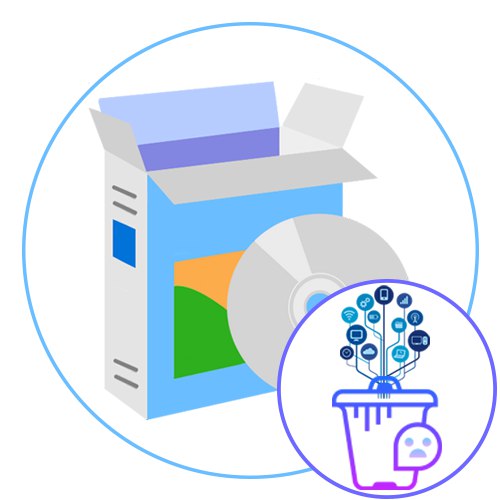
Нека изясним, че не всички програми, представени в днешния материал, са в състояние да премахнат абсолютно всяко приложение на операционната система, особено последната й версия. Имайте това предвид, когато преглеждате следния списък.
IObit Uninstaller
IObit Uninstaller е безплатен софтуер, който функционира правилно във всички най-нови версии на операционната система Windows. Софтуерът е добър с това, че автоматично открива последните изтривания, направени ръчно от потребителя, и предлага да почисти останалите файлове чрез сканиране на папки и ключове на системния регистър. Можете сами да стартирате същия процес чрез IObit Uninstaller, като изберете целта за деинсталиране. Процесът ще отнеме буквално няколко минути и след приключване ще получите същото подкана за почистване на остатъчните файлове. След това на екрана ще се покаже информация със обобщена статистика, където можете да видите кои обекти са премахнати и колко място на твърдия диск е освободено в крайна сметка.
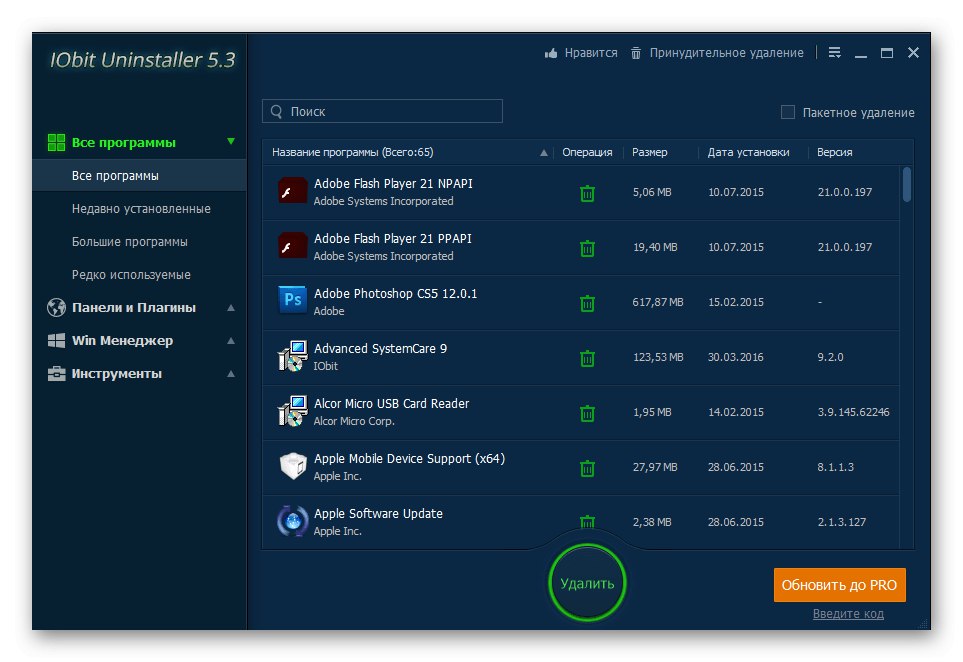
Функцията за сортиране е внедрена, така че няма да отнеме много време, за да намерите приложението, необходимо за деинсталиране. Собствениците на Windows 10 трябва да разгледат раздела Приложения за Windows... Всички обекти, инсталирани чрез официалния магазин на Microsoft, се намират тук. Премахването им се извършва по абсолютно същия начин, както се прави с всички останали програми. IObit Uninstaller се разпространява безплатно и интерфейсът е напълно преведен на руски, така че дори начинаещ потребител ще разбере принципа на взаимодействие с интерфейса.
CCleaner
CCleaner работи на приблизително същия принцип, но в това решение разработчиците са направили пристрастие към стабилизиране на работата на системата и действията със софтуера се извършват чрез едно малко меню. Всички елементи там са подредени в списък и можете да го сортирате и да намерите необходимите приложения по име, дата на инсталиране или, например, версия. CCleaner улавя целия софтуер, който се показва в стандартния раздел "Приложения"обаче понякога показва и обекти, чието изтриване не е завършено с помощта на системните инструменти. Трябва само да изберете цел и да кликнете върху бутона „Деинсталиране“за да започнете тази операция.
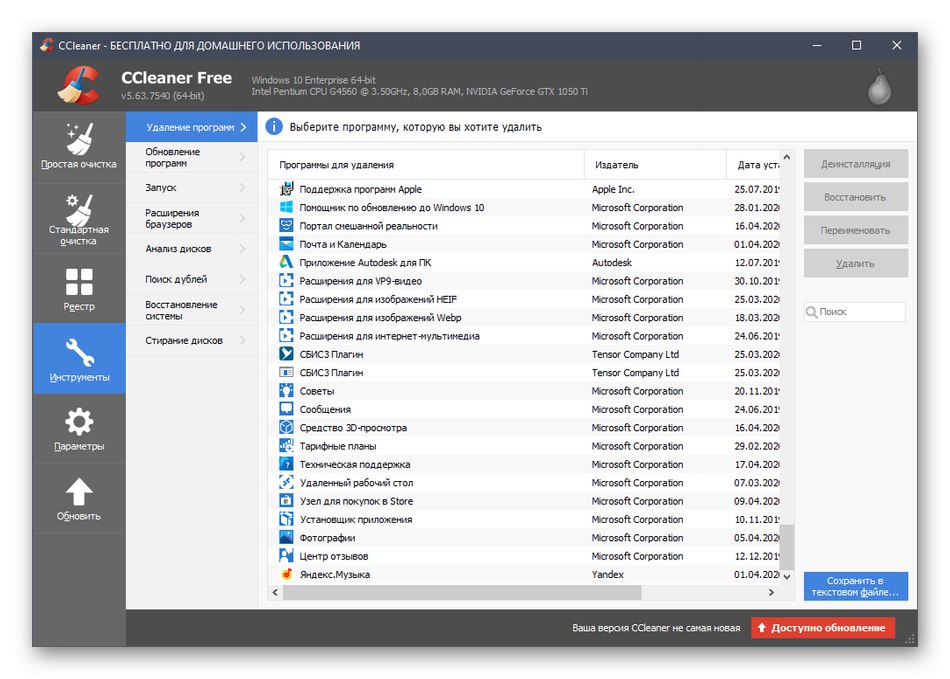
Останалата функционалност на въпросния софтуер е фокусирана върху почистването на операционната система от боклука, което оптимизира нейната работа и подобрява производителността. Ако дълго време търсите универсално решение, което ще помогне да поддържате ОС в добра форма, CCleaner определено си струва да обърнете внимание. Този софтуер е безплатен и е достъпен за изтегляне на официалния уебсайт.
Инструмент за деинсталиране
Името на програмата Uninstall Tool вече говори само за себе си - основната му задача е да премахва програми от компютъра. В същото време той също почиства системния регистър от ненужни ключове след деинсталиране. За съжаление не всички стандартни приложения на Windows 10 се показват в списъка, но повечето от тях присъстват, което прави възможно бързото изтриване и почистване на остатъчните файлове.
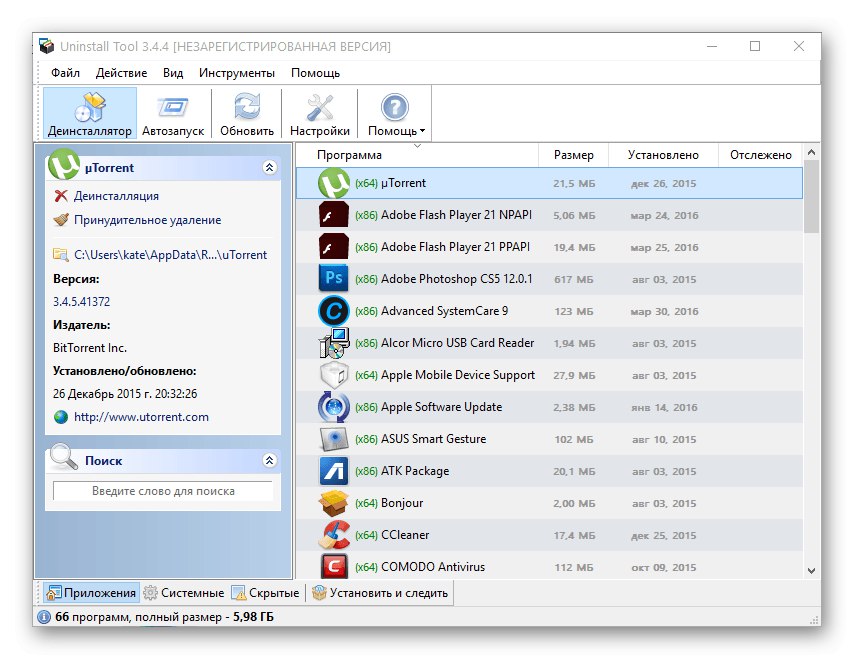
Ако възнамерявате да се отървете от няколко приложения наведнъж, изберете ги и след това извършете групово деинсталиране. От допълнителните опции отбелязваме преинсталирането на софтуера с проследяване на всички файлове. Това ще ви помогне да разберете къде са инсталирани определени обекти, така че да знаете местоположението им в бъдеще, например когато трябва да деинсталирате отново програма отново.
Revo Uninstaller
Revo Uninstaller е едно от най-известните тематични решения, което ефективно се справя със задачата. Функционалността му включва основни опции, които могат да бъдат полезни за деинсталиране на софтуер, включително стандартни приложения на операционната система. Почистването на следи е автоматично, така че не се притеснявайте от факта, че след приключване на деинсталирането всички файлове, свързани с целевия софтуер, ще останат на вашия компютър.Когато започнете да изтривате, се появява въпрос относно избора на един от четирите вида изтриване. Има и описания на тези режими, така че ще бъде лесно да се справите с тази задача.
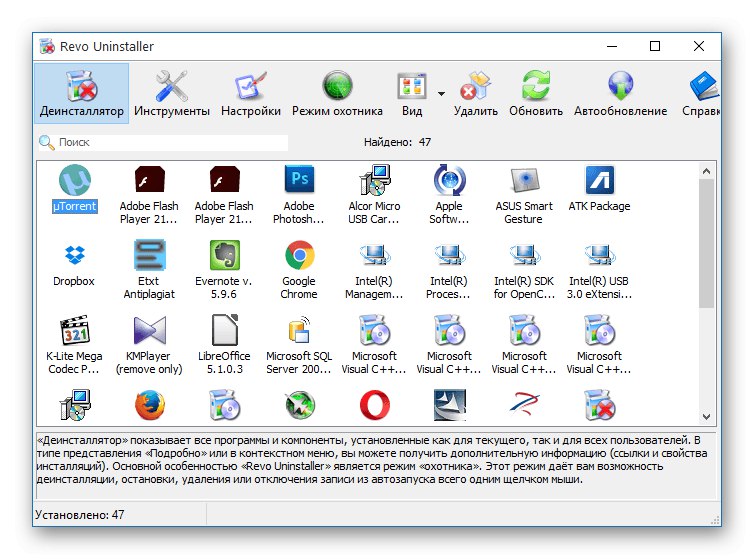
Освен това Revo Uninstaller има функции, които оптимизират работата на компютъра, като го почистват от боклуци и временни файлове, както и браузъри. Например можете бързо да изтриете бисквитките и кеша на избрания уеб браузър. Този софтуер има един интересен инструмент, наречен "Режим на ловец"... Тя ви позволява да поставите гледката на работния плот и като изберете пряк път, за да пристъпите незабавно към деинсталиране на програмата, свързана с нея, което е особено важно, ако не е в списъка с налични за деинсталиране. Revo Uninstaller е напълно преведен на руски език и е безплатен, което е огромно предимство на този софтуер пред останалите.
Отделно бих искал да говоря за други материали на нашия уебсайт, които ще намерите, като кликнете върху връзката по-долу. Има визуално ръководство за взаимодействие с Revo Uninstaller, което може да бъде полезно за много начинаещи потребители, когато се запознаят за първи път с приложения от този вид. Ако се интересувате от тази тема, прочетете тази статия, за да разберете повече за разглежданата задача.
Прочетете също: Как да използвам Revo Uninstaller
Общо деинсталиране
Total Uninstall е друга стандартна програма, която има познат набор от функции, предназначени за премахване на различен софтуер на компютър, както в единичен режим, така и в пакет. Софтуерният интерфейс е проектиран по такъв начин, че да изберете цел в левия прозорец, а вдясно ще разберете основната информация за нея: свързани папки, местоположението на всички компоненти и датата на инсталиране. Това ще ви помогне да проследите всички пътища на приложението и да направите самопочистване на системата, ако не искате да направите това чрез Total Uninstall.
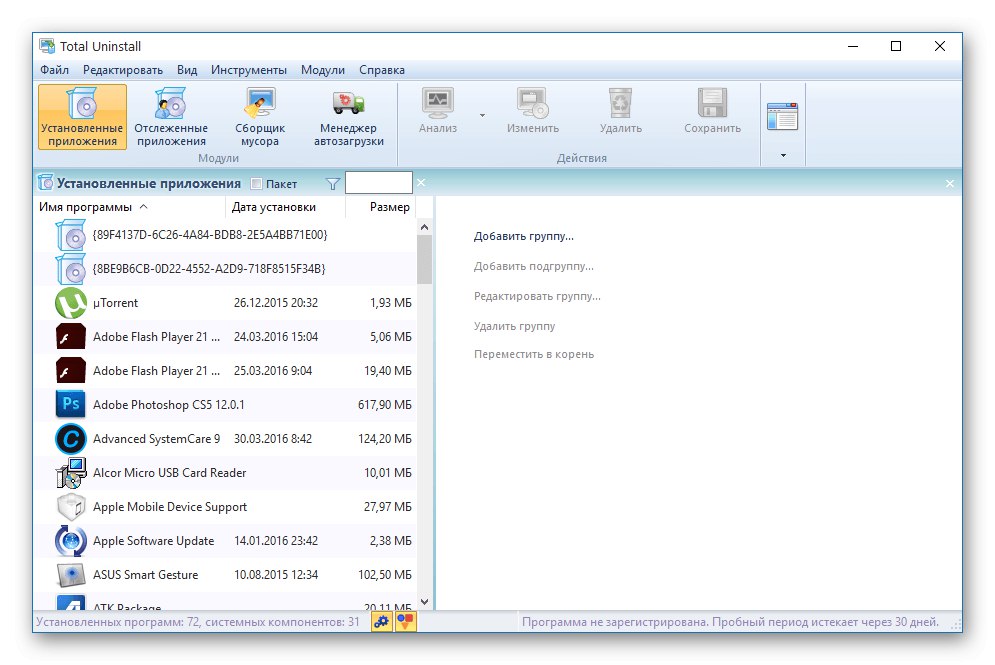
От допълнителните опции, присъстващи в разглежданото решение, може да се отбележи само вграденият Startup Manager. Чрез него се преглеждат всички обекти, които се добавят към автоматичното стартиране и се стартират при влизане в операционната система. Те могат да бъдат деактивирани или активирани, като поставите отметки в квадратчетата срещу съответните елементи. Total Uninstall се разпространява срещу заплащане, а безплатна 30-дневна пробна версия е достъпна на официалния уебсайт за преглед. Препоръчваме да го изтеглите преди покупка, за да видите дали това решение е точно за вас.
Мек органайзер
Следващият инструмент, Soft Organizer, също предоставя основен набор от опции, необходими за деинсталиране на повечето програми. Тук целите се зареждат като списък, който показва набор от информация за приложението: неговия разработчик, дата на инсталиране, процент на деинсталирания от потребители. Изберете една или няколко програми, за да пристъпите към пълното й деинсталиране, което се отнася и за стандартните решения на Microsoft.
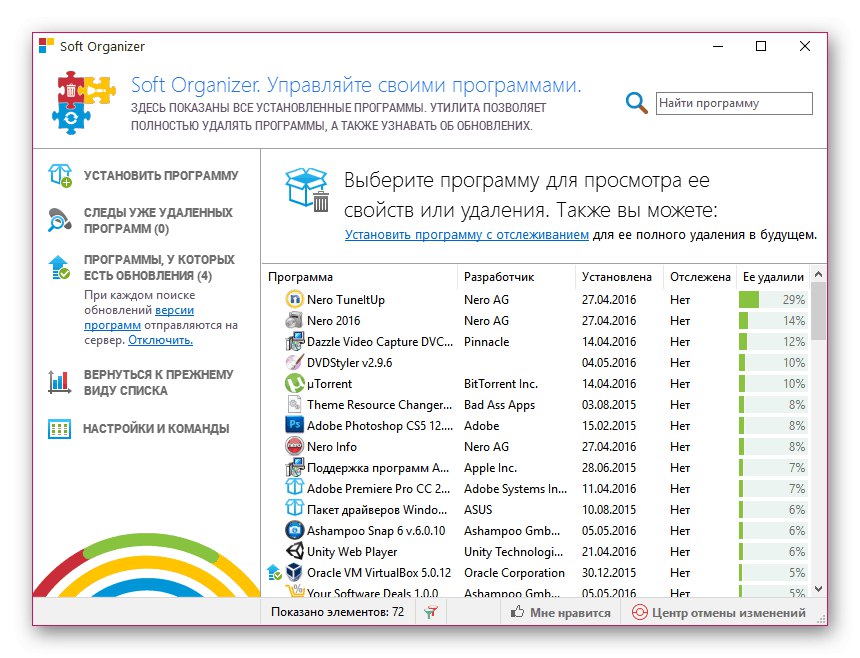
В бъдеще можете да инсталирате всеки софтуер с помощта на Soft Organizer. Инструментът ще проследява инсталационните пътища и ще запазва информация за тях. Това ще позволи по всяко време да намери всички файлове, свързани със софтуера, и например да ги изтрие или да извърши други действия. В този софтуер има само една допълнителна и отличителна черта. Той е предназначен за търсене на актуализации през Интернет, но не винаги функционира правилно. Soft Organizer е платена програма, така че не забравяйте да изтеглите пробната версия за преглед, преди да закупите.
Абсолютен деинсталатор
Absolute Uninstaller не се откроява от другите представители на подобен софтуер, но все пак може да заинтересува някои потребители. Ако от такова приложение трябва само да изпълнявате правилно неговите функции, определено си струва да обърнете внимание. Имайте предвид обаче: Absolute Uninstaller не винаги открива всички стандартни приложения на Microsoft поради специфичния алгоритъм на програмата. Поради това този софтуер не е подходящ за деинсталиране в някои ситуации.
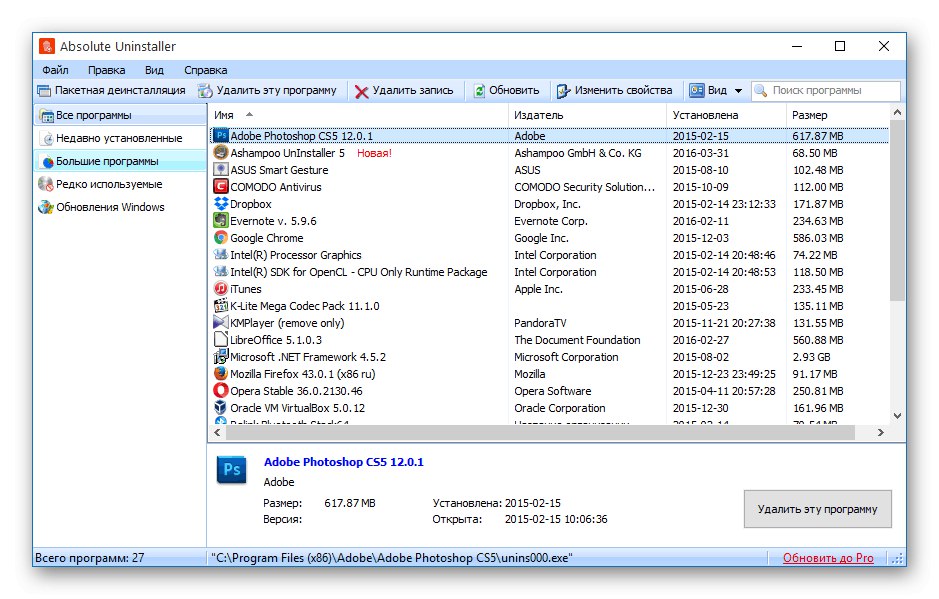
Единствената уникална опция, присъстваща в Absolute Uninstaller, е възстановяването на изтрити приложения чрез връщане на промените назад.Това ще ви помогне да върнете програмата на компютъра си, ако е била случайно изтрита или след деинсталиране сте започнали да наблюдавате проблеми с функционирането на операционната система. Този софтуер съдържа руски език на интерфейса, така че няма да има затруднения при запознаване с интерфейса.
Ashampoo Uninstaller
Ashampoo Uninstaller е на последното място в днешния ни материал поради факта, че програмата не винаги се справя с основната си цел и не може напълно да почисти системата от остатъчните файлове на приложенията. Ако обаче се интересувате от премахването на стандартните помощни програми, налични в Windows 10, не би трябвало да имате проблеми с това.
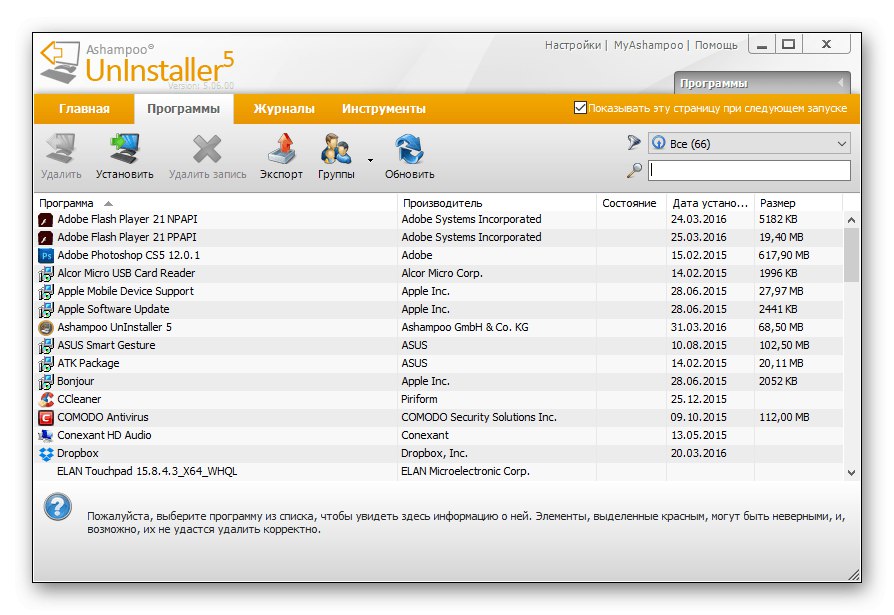
Наложително е да проверите правилното функциониране на Ashampoo Uninstaller, тъй като софтуерът е платен. За съжаление, след покупката е почти невъзможно да се върнат парите за софтуера, така че ще бъде жалко, ако не успее да премахне приложенията, представляващи интерес. В друга статия на нашия уебсайт на връзката по-долу разгледайте помощните опции, налични в Ashampoo Uninstaller.